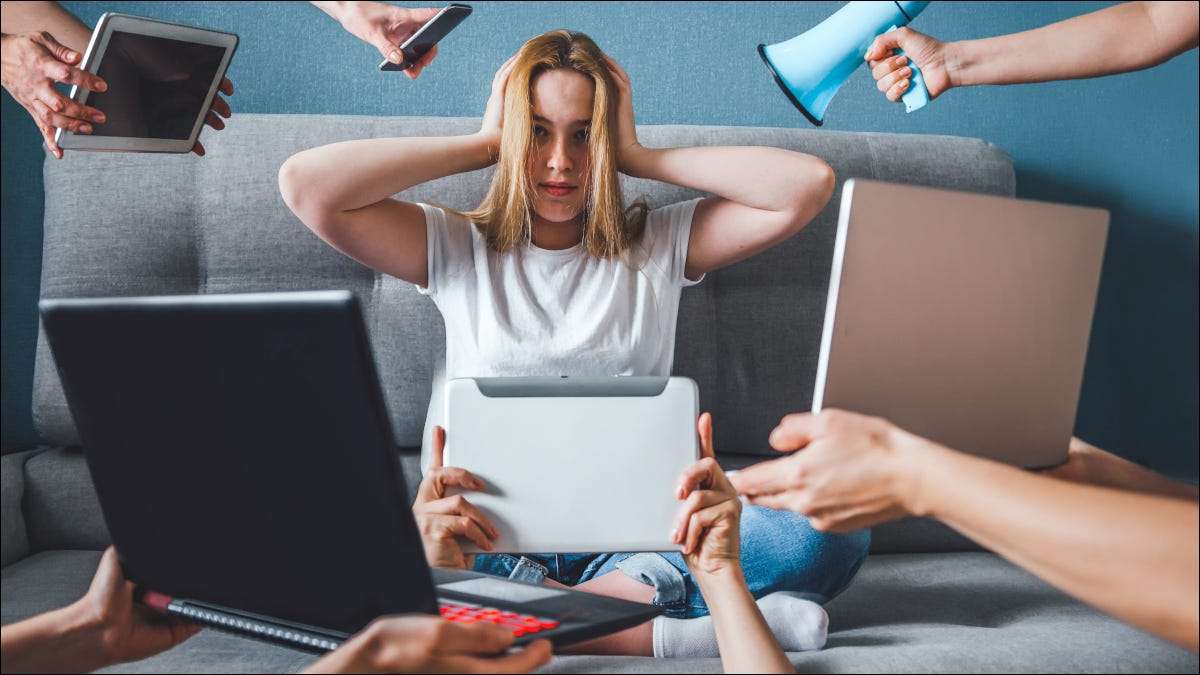Minecraft er et fantastisk spil, og det har et af de største modding -samfund i spilhistorien. Hvad hvis du vil tilføje noget personlig flair til dit spil, men du er ikke en grafiker? Sådan bruger du stabil diffusion til at fremstille teksturer til Minecraft.
Alt hvad du har brug for for at komme i gang
Opret en mappe til at holde dine strukturer
Begynd at generere strukturer med stabil diffusion
At omdanne teksturer til en ressourcepakke til Minecraft
Alt hvad du har brug for for at komme i gang
Der er en masse programmer, du har brug for, før du kan komme i gang. De er alle gratis (eller har gratis alternativer), undtagen Minecraft selv.
- EN Java Minecraft Installation
- 7-zip , Winrar , eller en anden fil arkiveringsprogram der kan Uddrag aktiver fra JAR -filer
- Gimp , Paint.net , Photoshop eller et andet fotoredigeringsprogram efter eget valg
- Stabil diffusion, helst med en GUI
- EN Almindelig teksteditor , ideelt set noget som Atom eller Visual Studio Code , men notepad fungerer også
Hvis du vil følge nøjagtigt med det, vi gør, er her den nøjagtige liste over ting, vi vil bruge i denne tutorial:
- Java Minecraft version 1.19.2
- 7-zip
- Gimp
- Stabil diffusion med en GUI
- Visual Studio Code (Vscode)
Hvis du ikke vil bruge al den samme software, skal du sige, at hvis du foretrækker atom frem for VSCode, skal det ikke have noget meget. Hvert program, der er anført, har al den nødvendige funktionalitet.
Sørg for, at du kører Minecraft mindst en gang, når du har downloadet og installeret det. Launcheren downloader flere filer første gang spillet køres.
Når du har gjort alt det, er vi klar til at begynde at producere teksturer.
Opret en mappe til at holde dine strukturer
Du skal oprette en mappe for at holde alle de teksturer, du opretter - vi sætter vores lige midt på vores skrivebord, hvor den ikke går tabt. Lige højreklik på skrivebordet, musen over "Ny", klik derefter på "Folder." Vi navngav vores "htgexampetextures", da det er let at huske.
Minecraft -teksturpakker - eller ressourcepakker, som spillet kalder dem - er nødt til at respektere det originale mappehierarki af spillets aktiver. Vi viser dig, hvad det betyder.
Naviger til hvor du installerede Minecraft. Det er i “C: \ Brugere \ (Dit brugernavn) \ Appdata \ roaming \ .minecraft ”som standard.

Dobbeltklik på mappen "versioner", åbn "1.19.2" undermappen, og højreklik derefter på "1.19.2.json" og åbn arkivet med Z-Zip.


Åbn "Aktiver \ Minecraft \ teksturer \ blok." Det er her de fleste af teksturer til spilblokke opbevares - ting som sten, brostensbelægning, træbark, blomster, alle malm og perler og alt lignende.

Bemærk filstien øverst, markeret “1.” Minecraft vil lede efter visse strukturer, som "Diamond_ore.png" på dette sted. Det betyder, at når vi ønsker at erstatte det med vores egen struktur, er vi nødt til at bruge den samme mappestruktur eller mappehierarki, som spillet bruger som standard.
Gå tilbage til mappen Teksturpakke på skrivebordet og åbn den. Opret en ny mappe med navnet “Aktiver” i mappen Teksturpakke. Opret derefter en anden mappe ved navn “Minecraft” inden for mappen Aktiver. Gentag denne proces for mapperne "teksturer" og "blok". Når du er færdig, skal det se sådan ud:

Begynd at generere strukturer med stabil diffusion
Stabil diffusion er god til at generere alle slags billeder. Det viser sig, at du med den rigtige prompt også kan få det til at generere den slags flade billeder, der fungerer godt til spilteksturer.
RELATEREDE: Sådan kører du stabil diffusion lokalt med en GUI på Windows
Vi brugte prompten nedenfor til at generere vores basestrukturer, men du kan krydre den lidt, hvis du vil. Hvis du vil have en vild, psykedelisk strukturpakke, hvor alt er lavet af øjne, ja, mere magt til dig. Vores er rettet mod at være ret realistisk.
Vi bygger ikke en omfattende strukturpakke, der erstatter enhver struktur. Vi vil erstatte en håndfuld teksturer for at illustrere, hvordan du kan nærme dig dette:
Lad os starte med sten, da det også vil danne grundlaget for alle malm. Den specifikke prompt var:
Glat klippeoverflade, stockfotografering, spiltekstur, spilaktiv, fotorealistisk, fotografering, 8k UHD
. Vi brugte PLMS -prøveudtagningsmetoden med 50 samplingstrin, holdt standard CFG -værdien på 7 og producerede billeder i batches på 10. Du skal sandsynligvis gøre det samme - stabil diffusion er god, men den er ikke perfekt. Du vil have flere billeder, så du kan vælge en, du kan lide. Vi fik anstændige resultater på vores første løb.

Det allerførste resultat i øverste venstre hjørne ser ud til at være godt, så vi vælger den. Vælg det fra de viste strukturer, og klik derefter på "Gem." Gem -funktionen registrerer alle de variabler, der er nødvendige for at genskabe dette specifikke parti billeder igen. På den måde, hvis der sker noget, og du mister din struktur ved et uheld, kan du altid generere den igen.

Montering giver dig mulighed for selektivt at gen generere visse dele af et billede baseret på en ny prompt. Vi bruger det til at generere malmvarianterne i vores basestone -struktur.
MAPAINT har mange af de samme indstillinger som txt2img gør. Vi vil opbevare CFG på 7, bruge "DDIM" -prøvetagningsmetoden med 50 samplingstrin. Sørge for at Det "maskerede indhold" er indstillet til "latent støj", og den "maskeringstilstand" er indstillet til "maint maskeret."
Nu hvor vi har diskuteret indstillinger, lad os lave noget diamantmalm. Vi bruger
hexagonale blå diamanter indlejret i sten, fotorealistisk, levende
til vores promp. Så tag bare din markør, tegn, hvor du vil have, at diamanter skal vises på stenoverfladen. Det område, du har valgt, vil blive maskeret i alt sort.

Når du er færdig med maskering, skal du klikke på "Generer." Vi vil gå med det mellembundne resultat.

Klik på "Gem" igen for at sikre dig, at du ikke mister de resultater, du kan lide.
Gentag denne proces for så mange malme eller blokke, som du vil udskifte. Vi erstatter egetræer, sten, diamantmalm og snavs. Her er de endelige teksturvalg, vi foretog nedenfor:

At omdanne teksturer til en ressourcepakke til Minecraft
Når du har genereret alle de teksturer, du ønsker, skal du flytte dem fra stabil diffusions outputmappe til mappen "Blok" i mappen Teksturpakke på dit skrivebord. Standard Stable Diffusion Output-mappen er placeret på “C: \ Stable-Diffusion-Webui-Master \ Outputs \” på din computer. Der er to mapper, der er vigtige: txt2img og img2img. Alt, hvad du genererer med bare en prompt, vil være i txt2img, mens alt hvad du maint vil være i img2img.
Hver struktur, du flytter, skal omdøbes til svar til den tekstur, du vil udskifte. For eksempel omdøbes stenstrukturen “Stone.png”.
Vi er også nødt til at skalere disse billeder lidt ned, da de i øjeblikket er lidt store. Højreklik på din struktur, mus over "Åben med" og vælg GIMP. Giv GIMP et sekund for at lancere og importere din struktur, klik på "Billede" på menulinjen øverst, og vælg derefter "Skalabillede."

Du kan nedskalere det, så vidt du vil - Minecrafts standard er 16 × 16 pixels - men vi går kun ned til 128 × 128 for at bevare detaljerne. Indtast de dimensioner, du ønsker, og klik på "skala."

Du vil straks bemærke, at dit billede er langt mindre end det var før. Klik på "Fil" i øverste venstre hjørne, og klik derefter på "Overskriv sten.png."

Gentag processen for alle de teksturer, du vil udskifte.
Den hårde del er forbi. Den sidste ting, vi skal gøre, er at generere en fil, der fortæller spillet, at de billeder, vi leverer, skal bruges som en Minecraft -ressourcepakke. Højreklik på tomt rum, mus over "Ny", klik derefter på "Tekstdokument." Du vil straks være i stand til at indtaste et navn. Gå til slutningen af linjen - ud over ".txt" -filudvidelsen - og ryd hele tinget, og indtast derefter:

Slå derefter Enter -tasten. Du får en advarsel om at gøre det. Normalt er advarslen korrekt; Omdøbning af filforlængelser tilfældigt er dårlig praksis. I dette tilfælde betyder det imidlertid ikke noget overhovedet. Klik bare på "Ja."

Naturligvis har Windows absolut ingen idé om, hvad en ".mcmeta" -fil er, medmindre du har rodet med Minecraft -filer før, så det ved ikke, hvordan man åbner den. Dobbeltklik på filen “.mcmeta” og åbn den med Visual Studio-kode eller hvilken teksteditor du valgte.

Åbn MCMETA -filen, og indsæt følgende indhold i:
Det
"pack_format:": 9,
linje er betydelig. Det lader Minecraft vide, hvilken version af spillet din ressourcepakke er designet til. Her er et praktisk diagram, hvis du ændrer en anden version af Minecraft:
Når du har indsat de krævede linjer i, skal du trykke på Ctrl+S eller klikke på File & GT; Gem i øverste venstre hjørne. Du er færdig med at redigere filen, så tæt på din teksteditor.
Vælg både “Pack.mcmeta” og mappen "Aktiver", højreklik på en af dem, mus over 7-zip, og klik på "Tilføj til YourFolderName.zip." Føj den ikke ved et uheld til en ".7z" -fil.

RELATEREDE: Sådan rydder du op i din rodede Windows -kontekstmenu
Kopier og indsæt den zip -fil, du lige har oprettet i mappen Minecraft Resource Pack. Som standard er det placeret i “C: \ brugere \ (Dit brugernavn) \ Appdata \ roaming \ .minecraft \ ressourcepacks ” - selvom det kunne være anderledes, hvis du installerede det andetsteds.
Du er god til at gå. Start Minecraft, gå derefter til Options & GT; Ressourcepakker og vælg den pakke, du lige har lavet.

Når du indlæser i en hvilken som helst verden, erstatter dine strukturer de tilsvarende vaniljesteksturer. Her er de lige i træk:

Stabil diffusion skærer ned på den tid, der kræves for at gøre en ny struktur enormt, selvom du skal gøre en lille korrektion på nogle strukturer.
For eksempel er vores stenbasestekstur lidt mørk. Du kan nemt ordne noget lignende ved at importere det til GIMP eller Photoshop og lyde det lidt op. Vi kunne hurtigt lave en mørk eg -variant ved at gå ind i GIMP og droppe højdepunkterne lidt på den eg -struktur, vi allerede har lavet. Det tager ikke mere end et par minutter - højst - når du først har det godt med at bruge en fotoredaktør.
Enheder er sværere at genindføre på grund af deres mere komplekse geometrier. Imidlertid kan stabil diffusion let bruges til at generere pels, metaller, træstrukturer, hudteksturer og dybest set alt andet, du har brug for. Den ekstra vanskelighed er UV -pakning af teksturer, så de påføres korrekt på modellerne.
Og dette er kun begyndelsen. Fællesskabets indsats har allerede ført til oprettelse af værktøjer, der kan Brug AI til at generere nye sømløse strukturer efter behov i blender . Der er ikke noget at fortælle med sikkerhed, hvad fremtiden for AI-genereret kunst vil se ud, men modding og DIY -samfundet vil bestemt fortsætte med at gøre ekstraordinære ting med det.
- › Microsoft Edge får AI -chat og et nyt look på Windows
- › Wyze er nede, det er ikke kun dig
- › Bose Quietcomfort ørepropper 2 Gennemgang: Et skridt fremad til støjdæmpende lyd
- › OnePlus 11 er her, men med en hård start
- › Stop med at bruge tastaturet og musen, der fulgte med din pc
- › Din næste smarte hjemmeenhed har muligvis 5G